调试笔记:在Ubuntu20.04上编译GaussianSplatting官方仓库的SIBR Viewer
最近研究3DGS,打算看下渲染效果,一个个跑 render 函数太麻烦,于是想着用官方的 viewer 吧。但是官方的 viewer 只提供 Windows 环境下的 binary,Linux 平台上都得自己编译。官方命令是针对 Ubuntu22.04 的,但是在 Ubuntu20.04 上也能正常跑,命令长这样:
# Dependencies
sudo apt install -y libglew-dev libassimp-dev libboost-all-dev libgtk-3-dev libopencv-dev libglfw3-dev libavdevice-dev libavcodec-dev libeigen3-dev libxxf86vm-dev libembree-dev
# Project setup
cd SIBR_viewers
cmake -Bbuild . -DCMAKE_BUILD_TYPE=Release # add -G Ninja to build faster
cmake --build build -j24 --target install
下面的三条解释来自 ChatGPT,我觉得讲的很好,所以直接照搬过来了:
命令
cmake -Bbuild . -DCMAKE_BUILD_TYPE=Release -G Ninja用于在使用 Ninja 构建系统的情况下生成 Release 类型的构建。 具体而言,-Bbuild 指定了生成的构建系统文件存放的目录为 build。.表示当前目录,告诉 CMake 在当前目录中查找 CMakeLists.txt 文件。-DCMAKE_BUILD_TYPE=Release是一个 CMake 变量设置选项,用于指定构建类型为 Release,即生成优化的、用于生产环境的构建产物。(作者内心:这说明其他的设置选项都可以通过 -D 来传入) -G Ninja 指定了生成的构建系统为 Ninja。Ninja 是一个快速的构建系统,与传统的 Makefile 构建系统相比,它在构建过程中具有更低的开销和更好的并行性能。 因此,cmake -Bbuild . -DCMAKE_BUILD_TYPE=Release -G Ninja 的结果是在 build 目录中生成一个使用 Ninja 构建系统的 Release 类型的构建系统文件。在该构建系统下,可以使用 Ninja 工具执行构建操作,按照指定的配置和 CMakeLists.txt 文件中的指令生成构建产物。命令
cmake --build build -j24 --target install用于使用构建系统进行构建和安装。 具体而言,–build build 指示 CMake 使用构建目录为 build 中的构建系统文件执行构建操作。 -j24 是一个选项,用于指定并行构建的线程数。在这里,-j24 表示同时使用 24 个线程进行构建,以加快构建速度。你可以根据系统的 CPU 核心数和可用资源来调整此选项。 –target install 指定了要构建和安装的目标。在 CMakeLists.txt 文件中,你可以使用 install() 命令来定义安装规则,指定要安装的文件或目标。–target install 告诉 CMake 只构建和安装与 install 目标关联的内容。 因此,cmake –build build -j24 –target install 的作用是在 build 目录中使用构建系统进行构建,并只构建和安装与 install 目标关联的内容。构建系统会根据项目的配置和 CMakeLists.txt 文件中的指令生成构建产物,并将其安装到指定的位置,如系统目录或自定义的安装目录。 这个命令通常在构建完成后进行构建产物的安装操作,以将构建得到的文件正确部署到目标位置,使其可供使用或分发。什么是构建系统文件? 构建系统文件是由 CMake 生成的用于构建项目的配置文件。这些文件描述了如何编译、链接和安装源代码以生成可执行文件、库文件和其他构建产物。 CMake 本身并不直接编译源代码,而是根据项目的配置和指令生成构建系统文件,然后使用适当的构建工具(如 make、Ninja、Visual Studio 等)来实际执行构建操作。 常见的构建系统文件包括:
- Makefiles:这是用于构建和管理项目的文件,通常由 GNU Make 或类似工具使用。Makefiles 包含了构建规则、依赖关系和编译选项,以及执行构建操作所需的命令。
- Visual Studio 项目文件:对于 Windows 平台上的项目,CMake 可以生成 Visual Studio 解决方案文件(.sln)和项目文件(.vcxproj)。这些文件包含了项目的配置、源文件列表、编译选项等信息,可以在 Visual Studio 中打开和构建项目。
- Ninja 构建文件:Ninja 是一个快速的构建系统,CMake 可以生成用于 Ninja 构建系统的构建文件(通常是一个名为 build.ninja 的文件)。Ninja 构建文件描述了构建规则和依赖关系,可以通过 Ninja 工具执行构建。 生成的构建系统文件根据项目的特定需求和配置,以及使用的构建工具而有所不同。它们负责将源代码编译为可执行文件、库文件或其他构建产物,并执行构建过程中的各种操作,如编译、链接、生成依赖关系、安装等。 构建系统文件的生成是 CMake 的核心功能之一,它使得跨平台的构建和项目管理变得更加简单和灵活。
在执行第一条 cmake 构建命令时,出现报错:
-- ****************************************************************
-- Adding dataset_tools project
-- BUILD_IBR_DATASET_TOOLS is OFF
-- Adding ulr project
-- BUILD_IBR_ULR is OFF
-- Adding basic project
-- BUILD_IBR_BASIC is ON
-- Adding gaussianviewer project
-- BUILD_IBR_GAUSSIANVIEWER is ON
-- Library CudaRasterizer already available, skipping.
-- The CUDA compiler identification is unknown
CMake Error at /usr/share/cmake-3.28/Modules/CMakeDetermineCUDACompiler.cmake:270 (message):
Failed to detect a default CUDA architecture.
Compiler output:
Call Stack (most recent call first):
extlibs/CudaRasterizer/CudaRasterizer/CMakeLists.txt:14 (project)
发现无法找到默认 CUDA architecture (也就是sm_80, sm_75那些东西)。定位到报错处:
# If the user did not set CMAKE_CUDA_ARCHITECTURES, use the compiler's default.
if("${CMAKE_CUDA_ARCHITECTURES}" STREQUAL "")
cmake_policy(GET CMP0104 _CUDA_CMP0104)
if(NOT CMAKE_CUDA_COMPILER_ID STREQUAL "NVIDIA" OR _CUDA_CMP0104 STREQUAL "NEW")
set(CMAKE_CUDA_ARCHITECTURES "${CMAKE_CUDA_ARCHITECTURES_DEFAULT}" CACHE STRING "CUDA architectures")
if(NOT CMAKE_CUDA_ARCHITECTURES)
message(FATAL_ERROR "Failed to detect a default CUDA architecture.\n\nCompiler output:\n${CMAKE_CUDA_COMPILER_PRODUCED_OUTPUT}")
endif()
endif()
endif()
unset(CMAKE_CUDA_ARCHITECTURES_DEFAULT)
通过注释发现,我没有设置 CMAKE_CUDA_ARCHITECTURES,并且 compiler’s default 也找不到,那最简单的解决办法就是根据当前 GPU 的 architecture 自己设置一下。这里我没有研究为什么 compiler’s default 找不到架构名称,仅在此记录怎么解决报错。
注意,如果上次cmake出错,再次运行相同命令前最好将 build 文件夹删除,否则可能出现一些奇怪的问题(如果你不删除 build 文件夹,也可以直接在 build 文件夹下的 CMakeCache.txt 中修改对应的参数)。
删除后,运行:
cmake -Bbuild . -DCMAKE_BUILD_TYPE=Release -DCMAKE_CUDA_ARCHITECTURES=80 -G Ninja
此时出现新的报错:
CMake Error at extlibs/CudaRasterizer/CudaRasterizer/CMakeLists.txt:14 (project):
No CMAKE_CUDA_COMPILER could be found.
Tell CMake where to find the compiler by setting either the environment
variable "CUDACXX" or the CMake cache entry CMAKE_CUDA_COMPILER to the full
path to the compiler, or to the compiler name if it is in the PATH.
这时解决方案已经很明显了,要么设置 CUDACXX 的环境变量,要么添加 CMAKE_CUDA_COMPILER 参数。
再次删除 build 文件夹,运行:
cmake -Bbuild . -DCMAKE_BUILD_TYPE=Release -DCMAKE_CUDA_ARCHITECTURES=80 -DCMAKE_CUDA_COMPILER=/usr/local/cuda/bin/nvcc -G Ninja
此时应该不会报错,只有一些 warnings。但是有一个 warning 还是需要注意一下:
CMake Warning at cmake/linux/dependencies.cmake:127 (find_package):
By not providing "Findembree.cmake" in CMAKE_MODULE_PATH this project has
asked CMake to find a package configuration file provided by "embree", but
CMake did not find one.
Could not find a package configuration file provided by "embree" (requested
version 3.0) with any of the following names:
embreeConfig.cmake
embree-config.cmake
Add the installation prefix of "embree" to CMAKE_PREFIX_PATH or set
"embree_DIR" to a directory containing one of the above files. If "embree"
provides a separate development package or SDK, be sure it has been
installed.
Call Stack (most recent call first):
cmake/linux/include_once.cmake:20 (include)
src/CMakeLists.txt:46 (include_once)
仔细看内容,它说我们没提供 Findembree.cmake,但是和 ./gaussian-splatting/SIBR_viewers/cmake/linux/Modules/FindEmbree.cmake 仅有一个大小写的区别。将 FindEmbree.cmake 文件名改成 Findembree.cmake 即可消除该警告。
这番处理后还会有另一个警告:
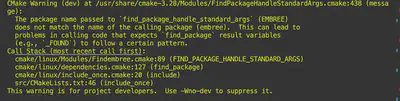
定位到 Findembree.cmake 的 FindPackageHandleStandardArgs 处:
INCLUDE(FindPackageHandleStandardArgs)
FIND_PACKAGE_HANDLE_STANDARD_ARGS(EMBREE
REQUIRED_VARS EMBREE_INCLUDE_DIR EMBREE_LIBRARIES
FAIL_MESSAGE "EMBREE wasn't found correctly. Set EMBREE_DIR to the root SDK installation directory."
)
将 EMBREE 改成 embree 即可消除该警告。
这时,cmake 已经将构建产物重新输出。我们需要运行 cmake --build build -j24 --target install 进行真正的编译、链接和安装。
首先是编译出错:找不到 #include <opencv2/ximgproc/xxx.hpp> 的头文件(xxx 具体内容我遗忘了)。说明找不到对应的头文件。也就是说,OpenCV2 库的地址要么没找到,要么是错误地址。
首先来打印一下 OpenCV2 的地址,在 dependencies.cmake 文件的第 270 行添加:
message("OpenCV_INCLUDE_DIRS = " ${OpenCV_INCLUDE_DIRS})
打印发现是:OpenCV_INCLUDE_DIRS = /usr/local/include/opencv4/,去查看了这个文件夹确实有 opencv2,但是这里的 opencv2 并不全。可能是实验室之前的人装错了。而 /usr/include/opencv4/ 下是正确的 opencv2,遂联系管理员删除该包。删除后,打印发现 OpenCV_INCLUDE_DIRS = /usr/include/opencv4/,编译错误也消失了。
但是现在出现了链接错误。具体错误如下:
[4/18] Linking CXX shared library src/core/raycaster/libsibr_raycaster.so
FAILED: src/core/raycaster/libsibr_raycaster.so
---------- 省略一大堆输出内容 ------------
/usr/bin/ld: cannot find -lembree
collect2: error: ld returned 1 exit status
ninja: build stopped: subcommand failed.
首先,-lembree 会去默认 link directory 下寻找 libembree.so,但我们在 Findembree.cmake 打印 EMBREE_LIBRARY 变量,发现是 /usr/lib/x86_64-linux-gnu/libembree3.so,因此并没有 /usr/lib/x86_64-linux-gnu/libembree.so 存在。这时需要我们让 -lembree 改成 -lembree3,所以需要改 cmake 文件。
通过全局搜索 embree,发现 SIBR_viewers/src/core/raycaster/CMakeLists.txt 中有这样的语句:
if(WIN32)
target_link_libraries(${PROJECT_NAME}
OpenMP::OpenMP_CXX
embree3
sibr_graphics
sibr_assets
nanoflann
)
else()
target_link_libraries(${PROJECT_NAME}
OpenMP::OpenMP_CXX
embree
# CLUSTER
# /data/graphdeco/share/tbb/lib64/libtbb.so
sibr_graphics
sibr_assets
nanoflann
)
endif()
这里就是给 raycaster 添加 link library 的部分(记住使用的是 target_link_libraries 语句哦),将下面的 embree 改成 embree3 即可消除链接错误。
至此可以成功安装 SIBR viewer。但是,如果你的服务器是远程的,你大概率没法通过X11 forwarding等方法成功运行 SIBR viewer,建议把 ply 模型文件下载下来,用别的开源 viewer 查看渲染效果吧。这里推荐一个浏览器上的实现:https://projects.markkellogg.org/threejs/demo_gaussian_splats_3d.php